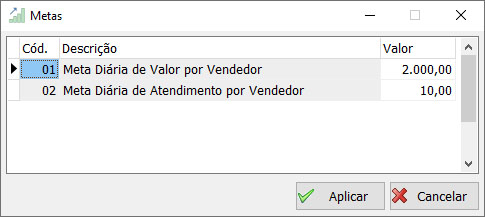Mudanças entre as edições de "Metas"
Ir para navegação
Ir para pesquisar
(Criou página com '===<font size="4" face="Arial" color="#2c638b"><b>VISÃO GERAL</b></font>=== A tela de Motivos de Retornos é onde o usuário irá cadastrar os motivos pelos quais houveram re...') |
|||
| Linha 1: | Linha 1: | ||
===<font size="4" face="Arial" color="#2c638b"><b>VISÃO GERAL</b></font>=== | ===<font size="4" face="Arial" color="#2c638b"><b>VISÃO GERAL</b></font>=== | ||
A tela de | A tela de Metas é onde o usuário irá cadastrar as metas a serem alcançadas pelos vendedores. Estas metas são valores de vendas e número de atendimentos que serão utilizadas para comparação e análise gráfica na tela de [[Apontamentos|Apontamentos]]. | ||
====<b>Tela | ====<b>Tela Metas</b>==== | ||
Na tela de | Na tela de Metas, temos os seguintes campos: | ||
[[Arquivo: | [[Arquivo:METAS.JPG]] | ||
*<b> | *<b>Cód:</b> Coluna da grid responsável pela exibição do código da meta. | ||
*<b> | *<b>Descrição:</b> Coluna da grid responsável pela exibição das descrições das metas. | ||
*<b> | *<b>Valor:</b> Coluna da grid responsável pela exibição do valor da meta. | ||
*<b> | *<b>Meta Diária de Valor por Vendedor:</b> Coluna da grid onde o usuário irá cadastrar o valor da meta de vendas diárias por vendedor. | ||
*<b> | *<b>Meta Diária de Atendimento por Vendedor:</b> Coluna da grid onde o usuário irá cadastrar a meta de número de atendimentos diários por vendedor. | ||
*<b>Aplicar:</b> Botão para a aplicar as metas estabelecidas. | |||
*<b> | *<b>Cancelar:</b> Botão para cancelar a edição de metas. | ||
*<b>Cancelar:</b> Botão para cancelar a | |||
Edição atual tal como às 19h02min de 12 de dezembro de 2024
VISÃO GERAL
A tela de Metas é onde o usuário irá cadastrar as metas a serem alcançadas pelos vendedores. Estas metas são valores de vendas e número de atendimentos que serão utilizadas para comparação e análise gráfica na tela de Apontamentos.
Tela Metas
Na tela de Metas, temos os seguintes campos:
- Cód: Coluna da grid responsável pela exibição do código da meta.
- Descrição: Coluna da grid responsável pela exibição das descrições das metas.
- Valor: Coluna da grid responsável pela exibição do valor da meta.
- Meta Diária de Valor por Vendedor: Coluna da grid onde o usuário irá cadastrar o valor da meta de vendas diárias por vendedor.
- Meta Diária de Atendimento por Vendedor: Coluna da grid onde o usuário irá cadastrar a meta de número de atendimentos diários por vendedor.
- Aplicar: Botão para a aplicar as metas estabelecidas.
- Cancelar: Botão para cancelar a edição de metas.